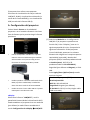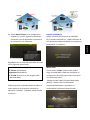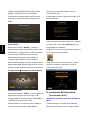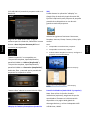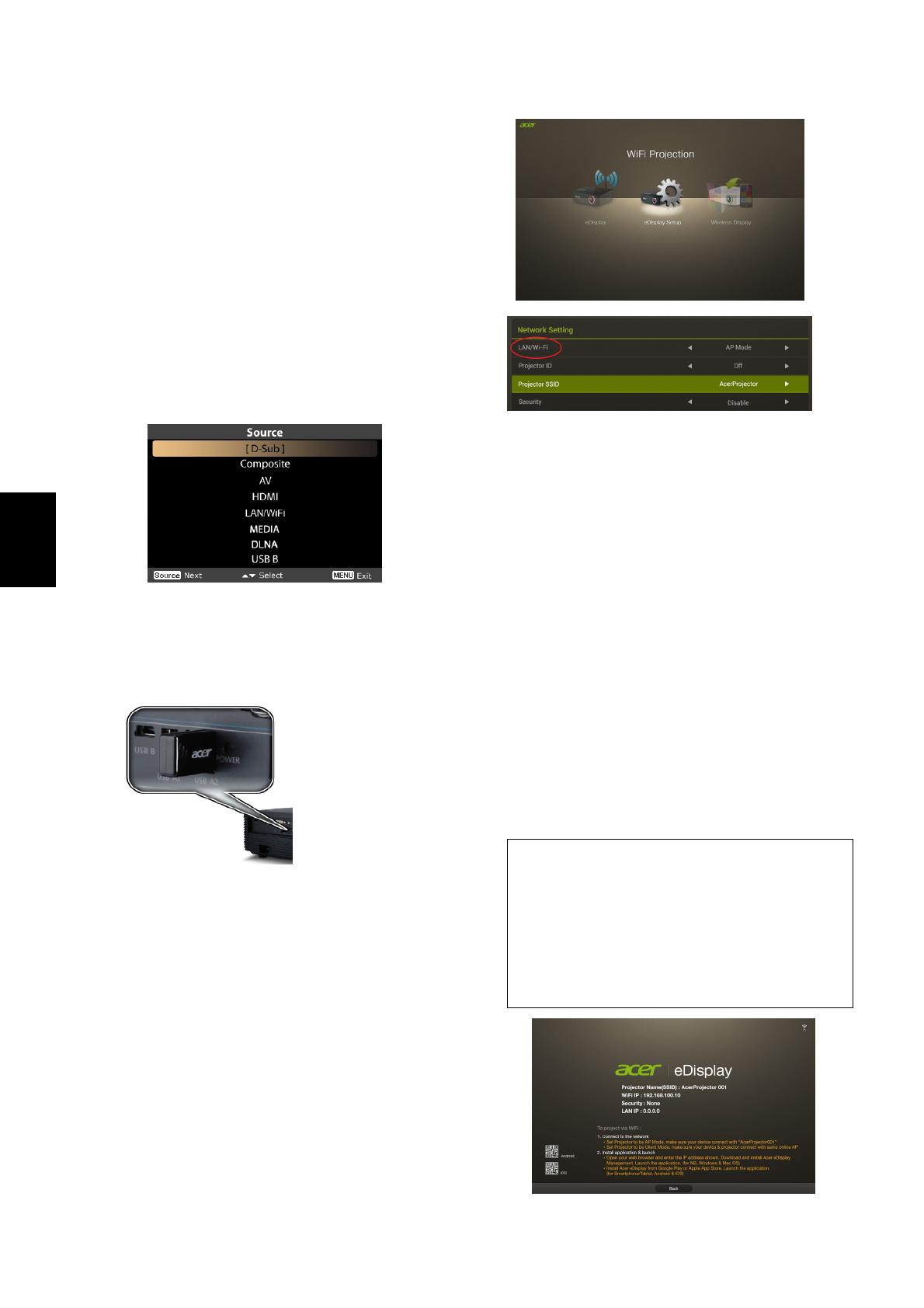
El proyector Acer ofrece unas potentes
funciones de visualización de red (a través de
LAN/WiFi, DLNA), visualización multimedia (a
través de la fuente MEDIO) y una visualización
USB (a través de la fuente USB B).
A. Configuración del proyector
Pulse el botón Source en el teclado del
proyector o en el mando a distancia. Verá una
lista de fuentes que le permite elegir la fuente
que desea.
Inserte el adaptador USB WiFi en el puerto
USB A o conecte el cable LAN (para modelos
seleccionados con el puerto LAN) para las
funciones de Visualización WiFi y DLNA.
Puede reproducir contenido multimedia de la
RAM, la práctica unidad USB, la unidad de
disco duro SD a través de la fuente MEDIO.
Puede conectar el mini cable USB en el puerto
USB B para la visualización USB.
eDisplay
Seleccione la fuente “LAN/WiFi” y verá la
pantalla de bienvenida de la Visualización WiFi.
Puede establecer el proyector Acer en modo PA
(por defecto) o modo Cliente accediendo al
menú Configuración de eDisplay LAN/WiFi.
(1) Seleccione Modo PA en la configuración
LAN/Wi-Fi (el proyector reproduce una
función PA). Pulse “eDisplay” para ver la
siguiente pantalla de inicio. Compruebe la
siguiente información: ID del proyector
(si está habilitado, aparecerá un número
aleatorio de 4 dígitos en la esquina superior
izquierda de la pantalla), Nombre del
proyector (SSID, el nombre predeterminado
es AcerProjector), WiFi IP (el IP
predeterminado es 192.168.100.10),
Seguridad (por defecto es Ninguno), e IP de
LAN.
Pulse Apply/Enter (Aplicar/Intro) cuando
termine el ajuste.
Nombre del proyector (SSID):
AcerProjectorXXX
WiFi IP: 192.168.100.10
Seguridad: Ninguno (por defecto)
IP de LAN: 0.0.0.0 (si no hay ningún cable
LAN conectado)
Español

(2) Elija el Modo Cliente en la configuración
LAN/WiFi y verá los siguientes elementos.
Conéctese a un PA disponible e introduzca
la contraseña, si es necesario.
Seguidamente, se mostrará la pantalla de inicio
con la siguiente información:
Nombre PA conectado (SSID): dependiente
IP Cliente: dependiente
Seguridad: dependiente
IP de LAN: 0.0.0.0 (si no hay ningún cable
LAN conectado)
Puede proyectar la pantalla desde su tableta o
smart phone en el proyector utilizando la
aplicación “eDisplay” y también podrá acceder
a Internet.
Pantalla inalámbrica
Ajuste la fuente del proyector en LAN/WiFi.
Elija “Pantalla inalámbrica” y podrá disfrutar de
una proyección duplicada desde su smartphone
(Android V4.2 y superior).
Modo DLNA
Con la fuente “DLNA” seleccionada, podrá
elegir el modo DMP o DMR tras completar la
configuración de red (al igual que lo hace para
la Visualización WiFi).
“Media Console (DMP) (Consola Multimedia
(DMP))”: Puede pulsar las bibliotecas
multimedia detectadas y reproducir el
contenido de la biblioteca seleccionada.
Español

“Media Display (DMR) (Pantalla Multimedia
(DMR))”: el proyector en el modo DMR
(intérprete de medios digital) está listo para
visualizar el contenido de otros dispositivos
DLNA.
Modo MEDIO
Seleccione la fuente “MEDIO”, y existen 5
opciones para elegir desde Música, Foto, Vídeo,
Documentos y Configuración. Puede reproducir
contenido de la RAM (memoria interna),
dispositivos de almacenamiento USB o la
tarjeta SD (para modelos seleccionados).
Nota: Puede descargar el último firmware de la
página Web global de descargas de Acer en una
práctica unidad USB para actualizar el firmware
(Configuración Actualización del firmware).
Visualización USB
Seleccione la fuente “USB B” y verá la siguiente
página principal para que elija entre “USB
storage (RAM) (Almacenamiento USB (RAM))” o
“USB display (Visualización USB)”.
Puede acceder a la memoria interna (RAM) a
través de Almacenamiento USB (RAM) o
realizar una proyección USB a través de
Visualización USB.
Compruebe en primer lugar que el cable USB
está conectado.
Para la visualización USB, instale Acer_USB.exe
en su portátil y recuerde reiniciarlo una vez
completada la instalación.
El siguiente icono de acceso directo aparecerá
en el escritorio de su portátil.
Haga doble clic en el acceso directo y podrá
duplicar o ampliar su pantalla e iniciar la
transmisión de audio.
B. Instalación del dispositivo
(Visualización WiFi)
NB eDisplay (sistemas operativos Windows y
Mac)
Puede descargar la utilidad (Acer eDisplay
Management) desde el CD o la página Web
Español

(192.168.100.10) cuando el proyector está en el
Modo PA.
Haga clic en “RUN (EJECUTAR)” y siga el
asistente para la instalación, obtendrá el acceso
directo a Acer Projector Gateway W7 en el
escritorio para ejecutarlo.
“Modo Proyección” es compatible con
“Proyección completa, izquierda/derecha,
pantalla dividida en 4 Mirror (Duplicada)” y
“Proyección completa, izquierda/derecha,
pantalla dividida en 4 Extension (Ampliación)”,
Audio Act./Des. y controla que la pantalla del
proyector se suspenda u oculte.
“Modo Vídeo” admite la transmisión de vídeo.
eDisplay de Tableta y Smartphone (Android e
iOS)
Puede obtener la aplicación “eDisplay” en
Google Play de Android y Apple Store de iOS.
Ejecute la aplicación para proyectar la pequeña
pantalla de su dispositivo en una de más
grande a través del proyector.
Admite las siguientes funciones: Document,
Dropbox, Internet, Photo, Camera, Video, Split
control.
Nota:
1. Compatible con Android 4.0 y superior.
2. Compatible con iOS 5.0 y superior.
3. Si desea utilizar Dropbox o Internet, configure el
proyector en el modo Cliente.
(Android eDisplay)
(iOS eDisplay)
Pantalla inalámbrica (Android V4.2 y superior)
Nota: Para utilizar la función Pantalla
inalámbrica (opcional), asegúrese de que ha
actualizado el firmware a la última versión
disponible en la página Web global de
descargas de Acer, y utilice el adaptador WiFi
USB de Acer, UWA2.
Español
Español
-
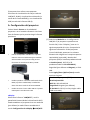 1
1
-
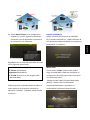 2
2
-
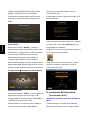 3
3
-
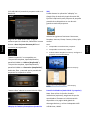 4
4